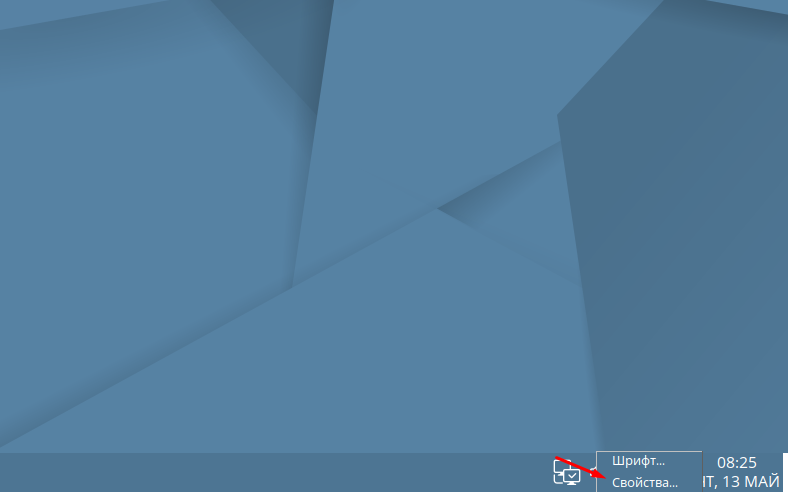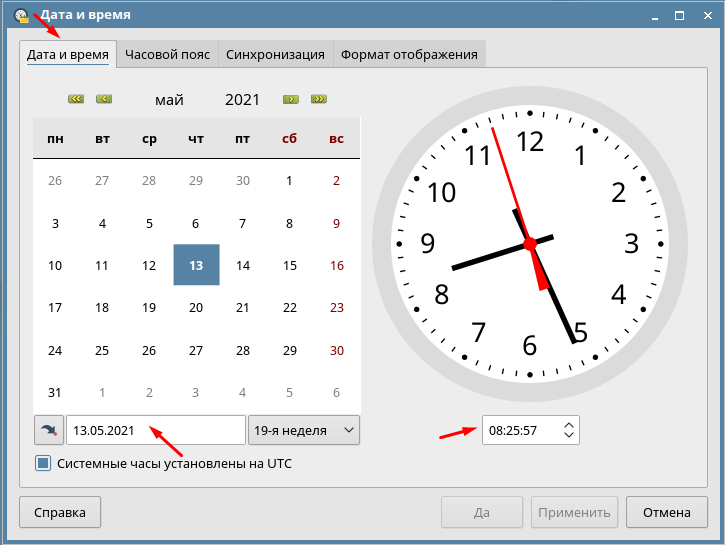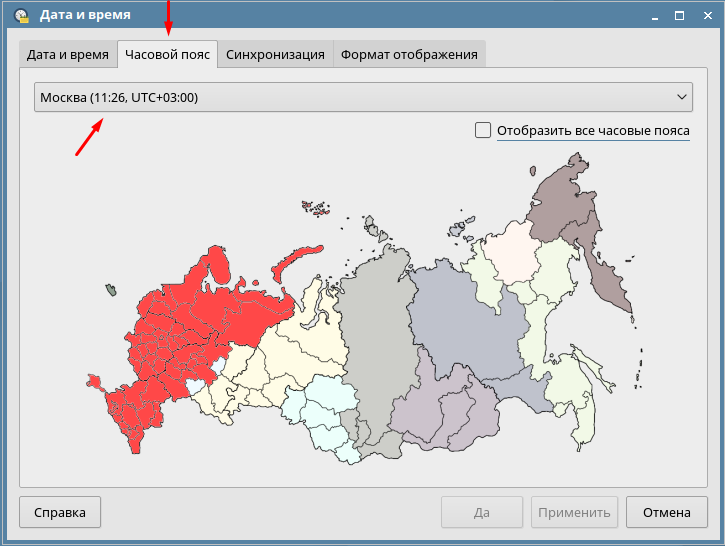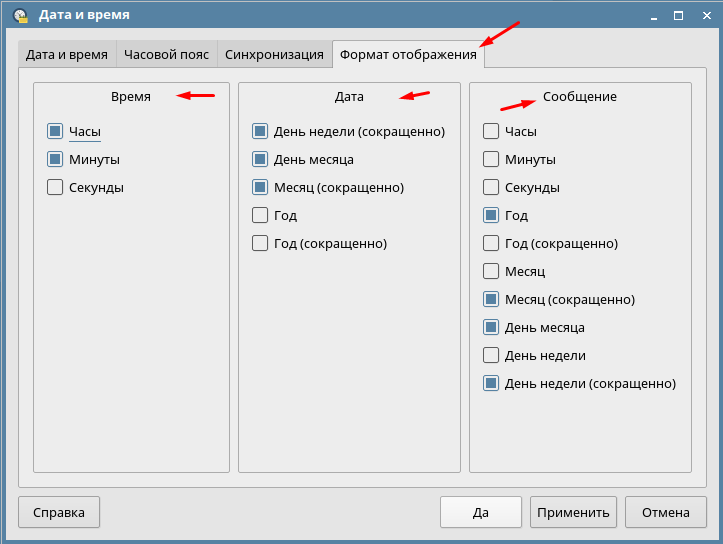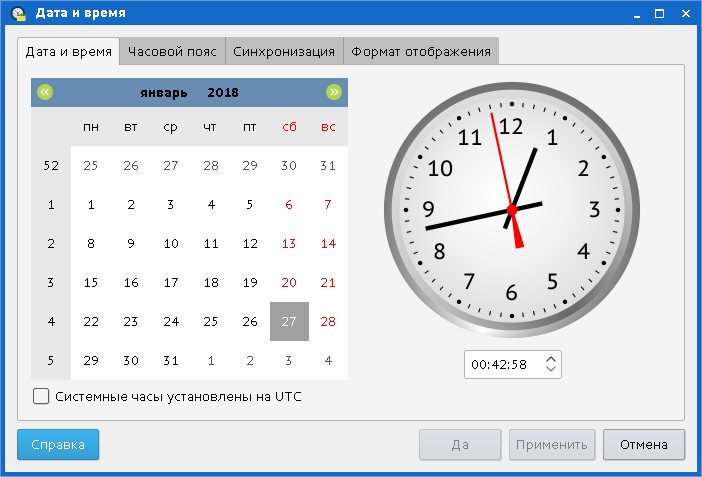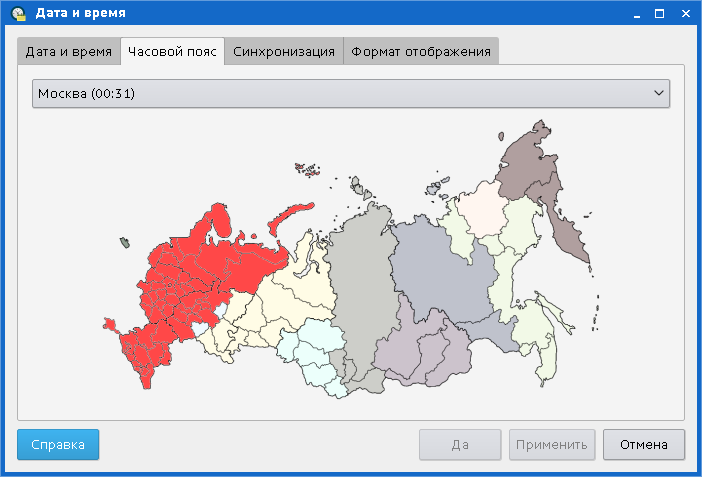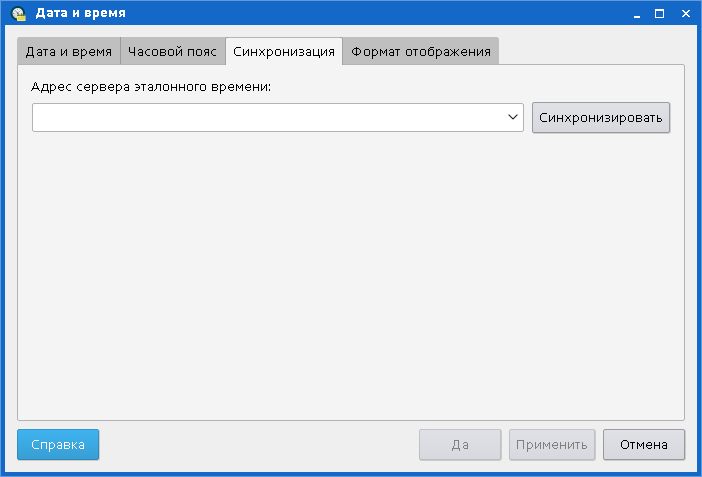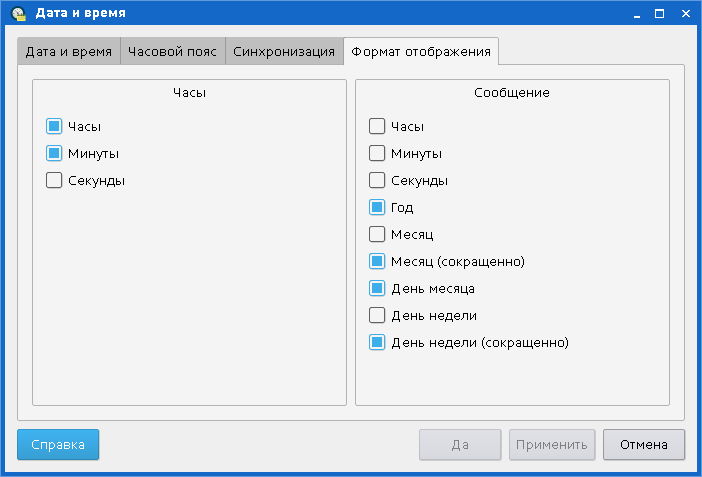- Как в Astra Linux настроить дату и время
- Изменение параметров даты и времени
- Проблема с часами в часовых поясах отличных от Europe/Moscow
- Так же замечены другие проблемы:
- Решение:
- Диагностика неисправности
- Исправление неисправности
- Последовательность настройки времени:
- Как изменить дату и время в консоли linux
- Astra linux поменять время
- Вкладка «Дата и время»
- Вкладка «Часовой пояс»
- Вкладка «Синхронизация»
- Вкладка «Формат отображения»
Как в Astra Linux настроить дату и время
Изменить дату и время можно практически в любой операционной систем. Сделать это достаточно просто, например, в Astra Linux открыть настройки можно буквально в пару кликов мышкой. Опытные пользователи без труда разберутся как это делается. А для остальных я решил написать эту небольшую заметку. Из которой вы узнаете, как изменить дату и время, как изменить часовой пояс, настроить синхронизацию с сервером и настроить формат.
Интересные статьи на тему настройки операционной системы Astra Linux.
Изменение параметров даты и времени
Самый простой способ открыть данные настройки это кликнуть ПКМ в правом нижнем углу и выбрать «Свойства».
В первой вкладке можно изменить текущею дату и время, после установки нужно нажать «Применить».
Вторая вкладка отвечает за настройку часового пояса.
Если открыть третью можно настроить синхронизацию с каким либо сервером, его можно выбрать из списка либо указать вручную. После выбора нажимаем «Синхронизировать».
В последней вкладке можно указать формат отображения времени, даты и сообщений. Например, можно отображать на панели задач только часы или минуты и секунды. В общем тут вы сами выберите то что вам нужно.
После всех сделанных настроек не забудьте нажать «Применить».
Проблема с часами в часовых поясах отличных от Europe/Moscow
Время настраивается на клиенте и на сервере, синхронизируется. Но после нескольких перезагрузок ОС на клиенте время смещается.
1) время смещается на 6 часов в будущее;
2) время смещается на несколько дней в прошлое.
Так же замечены другие проблемы:
Часовой пояс был выставлен через » dpkg-reconfigure tzdata » на Almaty (Алма-Ата).
Если время устанавливается через fly-admin-date , то:
1) слетает настройка UTC , т.к. fly-admin-date не понимает сделанные настройки как через hwclock —utc , так даже если сам выставляет UTC.
2) часовой пояс через fly-admin-date сбрасывается на Калининград.
3) при нажатие на кнопку «Сохранить» в fly-admin-date последствия сложно предсказать.
4) нельзя удалить пакет fly-admin-date без fly-all-main .
Решение:
Не устанавливать дату и время через виджет Astra Linux «Дата и время».
Диагностика неисправности
1) Команда « cat /etc/adjtime » должна вернуть в последней строке «UTC».
2) Команда « cat /etc/localtime » должна вернуть в последней строке «ALMT-6».
3) Команда « hwclock —debug » должна сообщить, что «Аппаратные часы выставлены по UTC времени». Время прочитанное с аппаратных часов на 6 часов меньше, чем местное время по Астане.
4) Команда « date » должна вернуть местное время по Астане (часовой пояс ALMT).
Исправление неисправности
1) Если « cat /etc/adjtime » вернет «LOCAL», то необходимо выполнить «hwclock —utc».
2) Если « cat /etc/localtime » вернет что-то отличное от «ALMT-6» и команда «date» между временем и годом выводит часовой пояс отличный от «ALMT», то необходимо выполнить команду «dpkg-reconfigure tzdata» и выбрать часовой пояс «Азия/Almaty».
3) Если « hwclock —debug » сообщит, что «Аппаратные часы выставлены по местному времени», то необходимо выполнить «hwclock —utc».
4) Если « hwclock —debug » вернет время прочитанное с аппаратных часов отличающееся от местного по Астана, то необходимо убедиться, что часовой пояс выставлен правильно, что время по команде «date» выставлено правильно, выполнить команду «hwclock —systohc».
4) Если команда «date» не возвращает местное время по Астане, то необходимо убедиться, что часовой пояс выставлен правильно и выполнить команду «date MMDDhhmmCCYY», где MM — месяц, DD — день, hh — час, mm — минута, CCYY — год.
Последовательность настройки времени:
Установить часовой пояс « dpkg-reconfigure tzdata » на «Азия/Almaty».
Установить местное время « date MMDDhhmmCCYY », например « date 021517452018 » означает установить дату по местному времени на 15 февраля 2018 года 17:45.
Считать время в BIOS как время по UTC, для чего выполнить команду « hwclock —utc —systohc » .
Установить время в BIOS, выполнить команду « hwclock —systohc ».
Перезагрузить компьютер « reboot ».
Пройтись по пунктам «Диагностика неисправности» и убедиться в правильности выставленных настроек.
Как изменить дату и время в консоли linux
Не каждый день возникает необходимость изменять время на компьютере. Как правило оно синхронизируется с NTP сервером времени через интернет. Но время может не сбиваться даже если отсутствует подключение к интернету. Это происходит потому, что установленное время в операционной системе при выключении компьютера записывается в BIOS или UEFI (программное обеспечение материнской платы) и при загрузке компьютера возвращается обратно в операционную систему. BIOS и UEFI хранят многие системные настройки необходимые для запуска компьютера, в том числе ведут постоянный отсчет установленной даты и времени пока компьютер выключен.
По многим причинам время может сбиваться и в таких случая может потребоваться его корректировка. Посмотреть или изменить дату и время в консоли Linux можно с помощью команды date.
Чтобы посмотреть текущую дату и время linux нужно выполнить команду date без аргументов.
date Ср 31 мар 2021 20:49:25 +03Для изменения текущей даты и времени команда date выполняется с аргументом формата MMDDhhmmYYYY.ss, где:
- MM — месяц;
- DD — день;
- hh — часы;
- mm — минуты;
- YY — год;
- ss — секунды.
Изменим только время, установив 12 часов 30 минут, а дату оставим прежней.
sudo date 033112302021.00 Ср 31 мар 2021 12:30:00 +03 Изменение даты и времени необходимо выполнять в привилегированном режиме, поэтому необходимо использовать sudo
Командой date с таким аргументом довольно неудобно пользоваться — все символы сбиты в кучу, порядок записи значений даты и времени трудно запомнить.
Существует более удобный способ изменить время и дату в linux, для это необходимо использовать date совместно с аргументом —set
sudo date --set "2020-05-01 10:55:36"При таком формате записи отпадает необходимость разъяснять где находится дата (год-месяц-день) и время (часы:минуты:секунды).
Astra linux поменять время
Главное окно программы (рис. 1) содержит вкладки «Дата и время», «Часовой пояс», «Синхронизация», «Формат отображения» и кнопки:
- [Да] — изменения настроек сохраняются, и работа программы завершается;
- [Применить] — изменения настроек применяются;
- [Отмена] — работа программы завершается.
Вкладка «Дата и время»
Вкладка «Дата и время» (см. рис. 1) позволяет в режиме администратора установить, а в обычном режиме — посмотреть время и дату, а также пролистать календарь:
- календарь — устанавливается дата: число, месяц, год;
- часы — в числовом поле устанавливается текущее время: часы, минуты и секунды;
- флаг «Системные часы установлены на UTC» — включает время UTC.
Вкладка «Часовой пояс»
Вкладка «Часовой пояс» (рис. 2) позволяет в режиме администратора установить, а в обычном режиме — посмотреть часовой пояс.
- Вкладка содержит:
- выпадающий список — из списка устанавливается часовой пояс;
- рисунок «Карта часовых поясов» — часовой пояс устанавливается щелчком любой кнопки мыши на карте.
Вкладка «Синхронизация»
Вкладка «Синхронизация» (рис. 3) позволяет в режиме администратора установить сервер эталонного времени для синхронизации системных часов.
- Вкладка содержит:
- «Адрес сервера эталонного времени» — строка ввода адреса сервера эталонного времени;
- [Синхронизировать] — запускает операцию синхронизации времени с сервером.
Вкладка «Формат отображения»
Вкладка «Формат отображения» (рис. 4) позволяет установить вид отображения времени и даты в системных часах и сообщениях. Доступ к изменению установок регулируется программой «Санкции Policykit» (fly-admin-policykit-1).
- Вкладка содержит:
- «Часы» — флаги «Часы», «Минуты», «Секунды» устанавливают вид отображения времени на системных часах в области уведомлений на панели задач, соответственно, с показом часов, минут, секунд;
- «Сообщение» — флаги «Часы», «Минуты», «Секунды», «Год», «Месяц», «День месяца», «День недели» устанавливают вид отображения времени и даты на всплывающем сообщении при наведении курсора мыши на системные часы в области уведомлений на панели задач, соответственно, с указанием часов, минут, секунд, года, месяца, дня месяца, дня недели.